Възползвайте се от помощта на тази статия, за да изпълните изтеглянето на драйвер Keyspan USA 19HS за компютър с Windows 10/11 с лекота и да стартирате перфектно устройството на вашата система.
Keyspan USA 19HS е един от най-надеждните инструменти, използвани някога. С помощта на този инструмент можете да свържете различни устройства като комутатори, скенери за баркодове, рутери, устройства за продажба и много други. Този инструмент работи като цялостно решение, което ви позволява да се възползвате от различни устройства.
Въпреки това, за да извлечете максимума от това устройство, трябва да изтеглите драйвера Keyspan USA 19HS на Windows 11/10. Този драйвер ще позволи на вашето устройство да реагира на действията на потребителя чрез операционната система. Следователно става доста необходимо да инсталирате такива драйвери в системата и да ги поддържате актуални.
И така, събрахме това ръководство за ваше улеснение. Тук ще намерите множество методи за получаване на драйвера Keyspan 19HS и лесно инсталиране на същия. Така че, нека веднага да разгледаме методите.
Методи за изтегляне и актуализиране на драйвера Keyspan USA 19HS
В следващите раздели на тази статия ще разгледаме различни решения, които целят изпълнението на изтеглянето на драйвер Keyspan USA 19HS на Windows 11/10. Има четири различни метода, които можете да опитате да изтеглите и инсталирате драйвера. Можете да изберете всеки един от тях според нуждите. Препоръчваме обаче да използвате последния (автоматичен) за лесно и бързо разрешаване.
Метод 1: Опитайте официалния уебсайт на производителя (Ръководство)
Първият метод, който ви позволява да изпълните изтеглянето на драйвер Keyspan USA 19HS за Windows 10, гласи, че използвате помощта на официалния уебсайт на производителя на устройството. Повечето производители предоставят драйвери за съответните си устройства за ваше улеснение. Същото важи и за Keyspan. Следвайте инструкциите по-долу, за да знаете какво можете да направите:
- Посетете Официален сайт на Tripp Lite.
- На началната страница щракнете върху поддържа опция от менюто и след това щракнете върху Шофьори под Поддръжка на база знания и изтегляния.
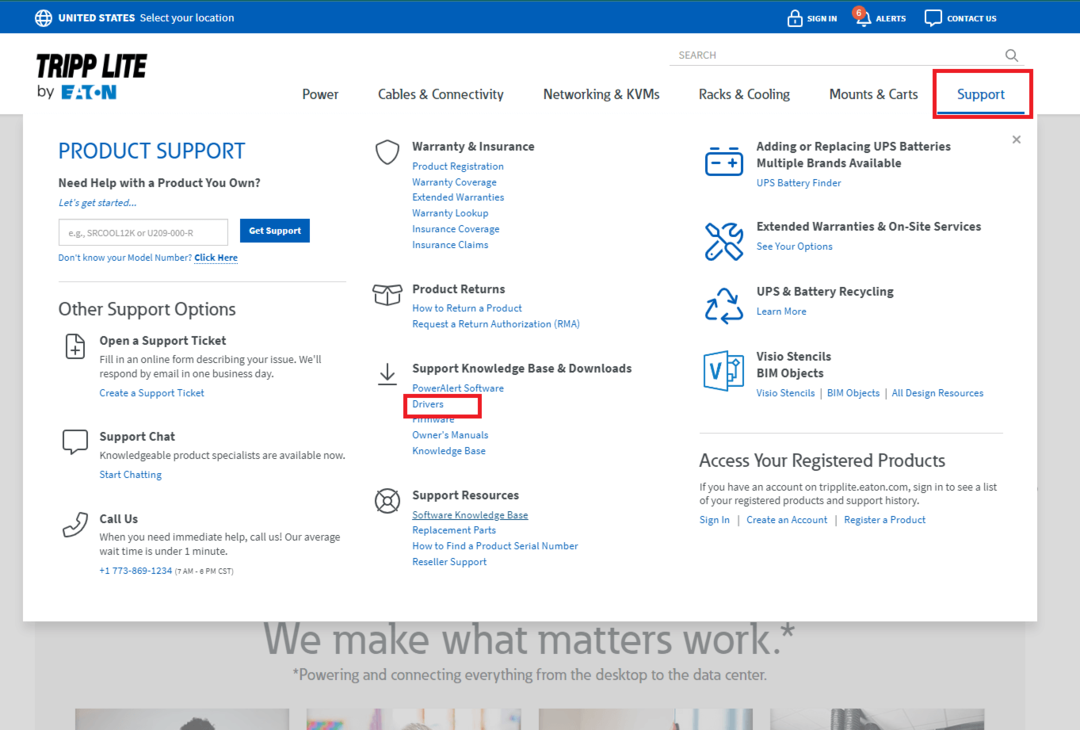
- В категорията за търсене на Шофьори страница, тип Keyspan USA 19HSи натиснете Въведете.
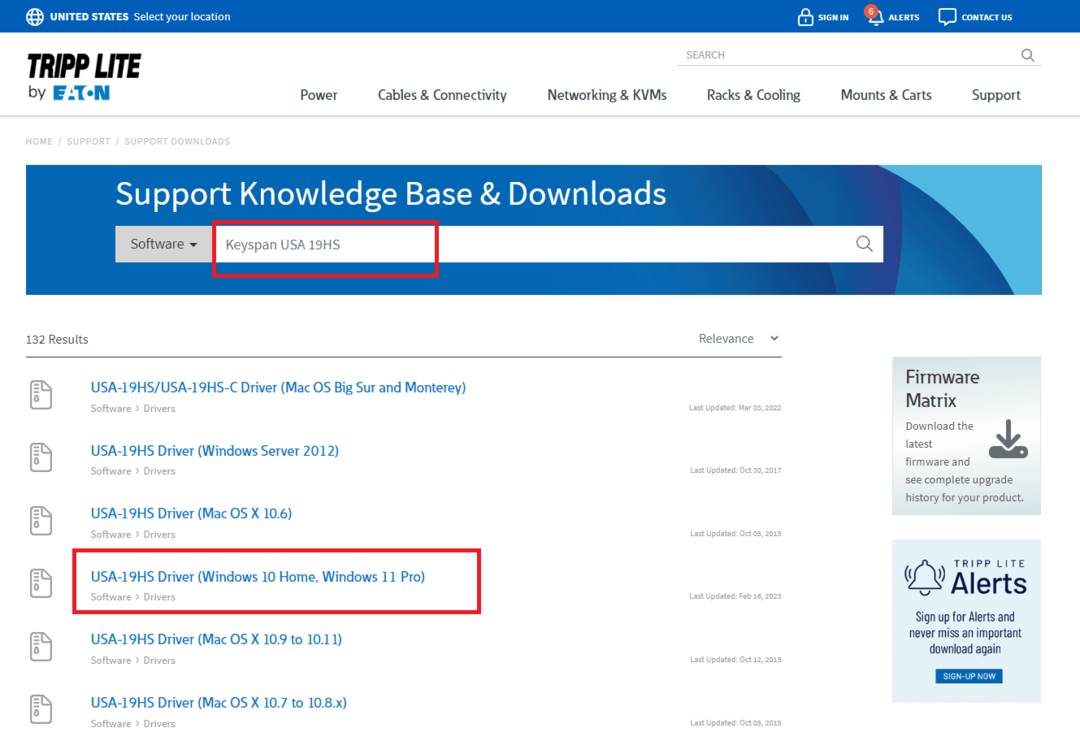
- Ще се появи списък с драйвери. Кликнете върху драйвера които искате да изтеглите.
- Когато файлът се изтегли, стартирайте същото на инсталирайте драйвера.
Ето как можете ръчно да изпълните драйвера Keyspan USA 19H Windows 10. Въпреки това, ако този метод не изплува лодката ви, опитайте следващия.
Прочетете също: Microsoft USB актуализации на драйвери напълно безплатни за Windows 10, 8, 7
Метод 2: Използвайте диспечера на устройства (ръчно)
Следващият метод за изпълнение на изтеглянето и актуализирането на драйвера Keyspan USA 19HS е да използвате Диспечер на устройства. Диспечерът на устройства е интегриран в Windows софтуер, който идва с всички версии и издания на Windows. Този инструмент основно ви позволява да контролирате различни устройства, свързани към вашата система по всякакъв начин. Можете обаче да го използвате и за актуализиране на драйвери. Следвайте стъпките по-долу, за да научите повече:
- Натисни Win+R ключове, тип devmgmt.mscи натиснете Въведете.

- Диспечерът на устройствата ще се появи на екрана. В списъка с категории щракнете двукратно върху Категория контролери за универсална серийна шина.

- В списъка с устройства, щракнете с десния бутон върху всяко USB устройство и изберете опцията, посочваща Актуализиране на драйвера.

- Сега продължете с опцията за Търсете автоматично актуализации на драйвери.

- Може да се наложи да преминете през някои инструкции на екрана за да продължите и инсталирате драйвера.
- Повторете същата процедура за всички устройства настояще.
Ето как можете да актуализирате драйвера Keyspan USA 19H за Windows 10. Процедурата е много уморителна и повтаряща се, тъй като трябва да изтеглите всички USB драйвери. Нека да разгледаме друга ръчна процедура за улеснение.
Прочетете също: Изтегляне и актуализиране на драйвери за USB към rs232 за Windows 10, 11
Метод 3: Вземете драйвер Keyspan USA 19HS с Windows Update (ръчно)
Друг ръчен метод за получаване на драйвера Keyspan USA 19HS за Windows 11/10 е да използвате Windows Update. Традиционно се очаква помощната програма Windows Update да изтегля само новите актуализации на операционната система, но инструментът също така ви помага и с актуализации на драйвери. Следвайте стъпките по-долу, за да научите повече:
- В раздел за търсене на лентата на задачите, Тип Провери за актуализации и натиснете Въведете.

- Изчакайте инструментът да се появи и да се зареди. Кликнете върху Провери за актуализации бутон, за да продължите.

- Някои актуализации може да се появят на екрана. Изтеглете и инсталирайте същото.
Забележка: Трябва да изтеглите всички видове актуализации, незадължителни, допълнителни или по друг начин, за да получите драйвера Keyspan 19HS.
Този метод може да не работи за вас, ако системата не успее да осигури драйвера Keyspan USA 19H за Windows 10. Следователно можете да опитате автоматичния метод, предоставен по-долу, за да актуализирате драйвера с лекота.
Прочетете също: Изтеглете и инсталирайте драйвера CP2102 USB към UART Bridge Controller
Метод 4: Използвайте Bit Driver Updater за изтегляне на драйвера (автоматично)
Последният и най-лесен метод за актуализиране на драйвера е да използвате Bit Driver Updater. Това е един от най-добрите и най-изтегляните инструменти за актуализиране на драйвери през цялото време. Минималистичният интерфейс на софтуера, съчетан със силен алгоритъм, предлага всичко необходимо за изтегляне на всякакъв вид драйвери с лекота.
Инструментът ви позволява да изтеглите драйвера Keyspan USA 19HS на Windows 10/11. Освен това можете също да инсталирате други драйвери за различни устройства, включително мрежови адаптери, скенери, мишки и др. Инструментът предлага и разширени функции като актуализации на драйвери с едно кликване, автоматично инсталиране на водолаз, опция за архивиране и възстановяване и много други. Ще намерите всички тези функции, когато изтеглите и използвате инструмента. За подробна информация можете да използвате описаната по-долу процедура.
Как да използвате Bit Driver Updater за изтегляне на драйвера Keyspan USA 19HS?
Следвайте стъпките по-долу и разберете как можете да получите безплатно драйвера Keyspan 19HS:
- Първо щракнете върху бутона по-долу и изтеглете софтуера Bit Driver Updater.

- Инсталирайте софтуера когато изтеглянето приключи.
- Стартирайте инструмента и го оставете да сканира вашата система за актуализации. Може да се наложи да използвате Драйвер за сканиране бутон за същото.

- Когато сканирането на системата приключи, можете да използвате Актуализирайте сега бутон за актуализиране на определени драйвери. Като алтернатива, ако искате да изтеглите всички драйвери, можете да използвате Актуализирай всички бутон вместо това.

- Рестартирайте системата когато всички необходими актуализации.
Прочетете също: Fresco Logic USB Display Driver Изтегляне и актуализиране за Windows
Изтегляне и актуализиране на драйвер за Keyspan USA 19HS: Успешно
В предишните раздели на тази статия разгледахме различни методи за изтегляне на драйвера Keyspan USA 19Hs на Windows 10/11. Всички методи, предоставени по-горе, са доста лесни за следване и не засягат вашата система, нейната производителност или нейните данни по никакъв начин. Следователно можете да изберете и да следвате някое от решенията, за да инсталирате най-новия драйвер.
Въпреки че всички решения са доста безопасни за следване, но не са лесни. Следователно, за сигурност и бързо разрешаване на проблеми, можете да използвате Bit Driver Updater. Въпреки това, ако искате нашата помощ по някакъв начин, ние сме тук, за да помогнем. Напишете вашите запитвания към нас в коментарите по-долу и ние ще се свържем с вас с подходящ отговор. Можете също да предоставите вашите отзиви и преглед. Следвай ни в Facebook, Twitter, Instagram, Pinterest, и Tumblr. Освен това се абонирайте за бюлетина от нашата блог страница, преди да тръгнете.